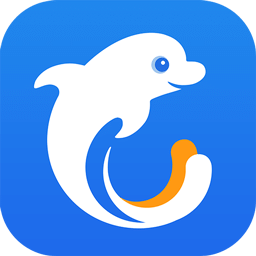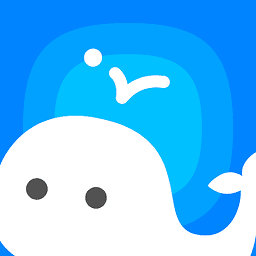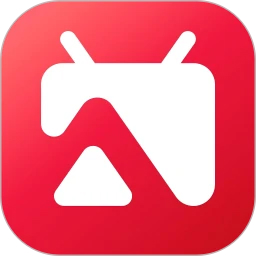
乐播投屏
乐播投屏简介
乐播投屏手机版是一款实用的投屏应用,可以连接手机与电视、电脑等设备,投屏无需网络,通过WiFi连接就能完成投屏,适用场景广泛,轻松共享视频、图片、文档等内容。投屏画面高清且流畅,在投屏游戏时也能获得很好的体验。有需要的朋友快来下载乐播投屏手机版使用吧。
乐播投屏第三方APP搜不到设备解决方法
1、首先确保电视(或投影仪/机顶盒)乐播投屏已经打开,并且手机和电视连接同一个WiFi网络,同频段。(比如都连接“lebo-5G”或都连接“lebo-2.4G”,不要手机连2.4G,电视连5G)。
2、多次搜索不到可重启手机电视或关闭路由器电源5-10分钟后,再重启重新搜索。
3、 打开手机乐播投屏-选择“APP投屏”-选择设备(或扫码/输入投屏码连接设备),然后再去视频APP选择视频。(如之前有打开视频APP,切记一定要清除打开视频APP的记录,重新打开。)
4、 安卓手机打开手机-设置-电池-乐播投屏-允许完全后台行为-打开。
5、以上方法都搜不到则用手机开热点让电视(或投影仪/机顶盒)连接再次搜索。如果搜到属于路由器问题。解决:登陆路由后台关闭AP隔离,且勿连接访客模式勿交叉使用交换机和信号放大器,确保是同一个路由器下的直接wifi。(如何关闭路由器AP隔离方法:百度路由器型号+如何关闭AP隔离)。
备注:您也可以直接扫码投屏或输入投屏码投屏,投屏更快捷。
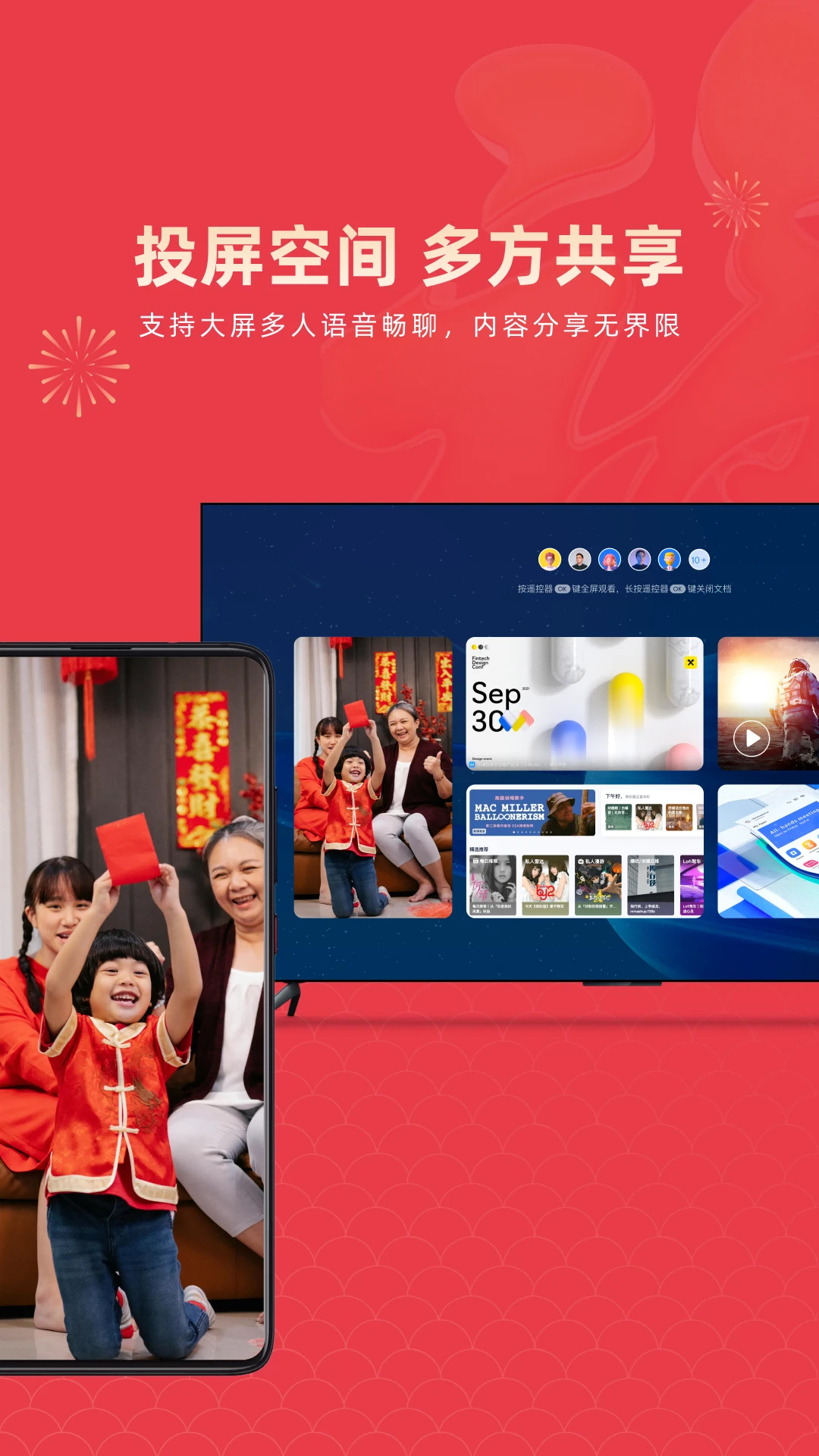
乐播投屏怎么镜像投屏/投屏手机屏幕
步骤1:电视端/投影仪下载安装乐播投屏并打开首页,会出现二维码和投屏码。
步骤2:安卓手机在应用商店、苹果手机在APP Store下载“乐播投屏”后,登录账号。
步骤3:手机乐播投屏点“屏幕镜像”,选择设备,或扫电视端/投影仪乐播投屏的二维码/或输入投屏码,连上后,点“屏幕镜像”“立即开始”,手机桌面就可以投到电视上了。
注:苹果手机提示“开始直播”显示录屏状态,只是提示语是这样,实际上是不会录屏保存的,请放心投屏。
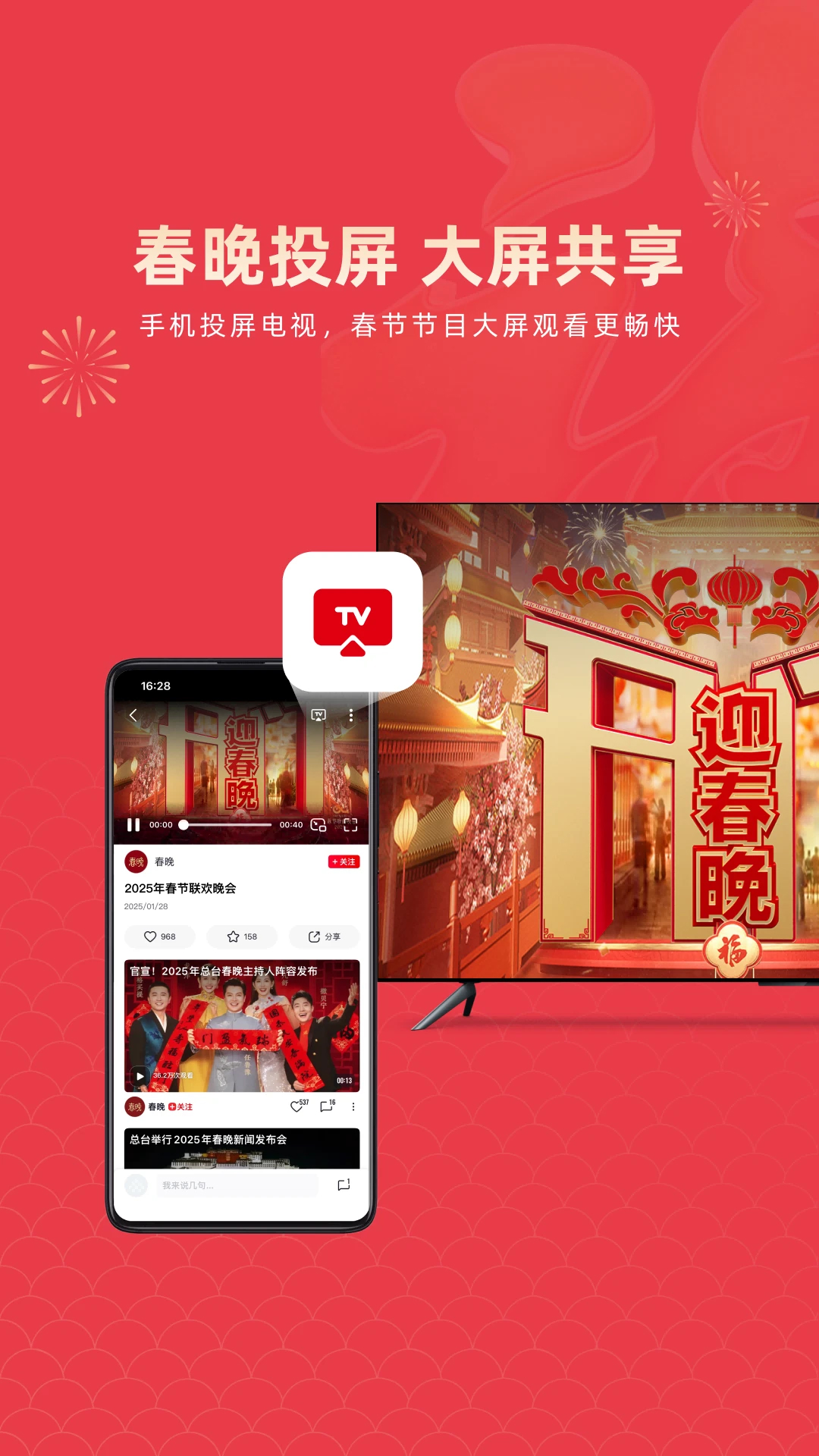
乐播投屏手机投电脑/电视不清晰
1、检查网络环境,网络差的话可能导致画面模糊,电视端/电脑端 和手机是否连接同一WIFI下,同一WIFI下的投屏清晰度比跨网效果更好。
2、打开电视乐播投屏—右上角设置—-镜像投屏设置-设置分辨率(是否是最高);镜像投屏设置-最大帧率-60帧(如果电视/投影仪最高分辨率低于视频本身分辨率;或最大帧率不支持60帧,会造成显示模糊)。
3、在手机端乐播投屏左上角头像--设置--镜像设置--镜像画面质量--选择画质优先然后重新镜像。
4、用遥控器打开电视“乐播投屏”-右上角设置-镜像投屏设置-镜像模式-切换到“兼容模式”或“软解模式”再重新镜像。(如无改善,各个模式都可以试一下)。
5、如果是电脑投电视:点开电脑端乐播投屏右上角三道杠,选择设置中心-投屏设置-投屏模式-画质优先。 电视上的设置同步骤4。

乐播投屏功能特性
1.无WiFi也能投,别怀疑,你没看错
还记得你被局域网支配的恐惧吗?现在全都可以放下了。乐播投屏的跨屏技术,就是要告诉你,世界不需要“同网”,科技让一切变得简单。
2.多端兼容,设备自由组合
手机、电脑、平板、电视、白板、投影仪……只要是个设备,它它都能投。别问它为什么这么强,它的回答很简单:“因为我行啊!”
3.共享屏幕给好友,共享娱乐时光
想和好友远程刷抖音、追热剧、逛淘宝?想轻松指导家人用手机?打开乐播app,一键共享屏幕给好友,实时同步,随时随地同屏畅聊!
4.文件全支持,工作娱乐全搞定
PPT、PDF、Word、Excel,这些文件它处理得游刃有余。视频、图片,它依然一如既往地稳。你唯一需要担心的,就是别在演示中被同事夸到脸红。
5.15台设备同时投屏,有点离谱但很好用
会议上全场同时投屏,教学时所有学生同步展示,这不是未来,而是现在。别觉得夸张,科技从不和你开玩笑。
6.高清画质+低延迟,严谨到可“玩游戏”
投屏技术做到这一点,只有两个字能形容:专业。毫秒级延迟+1080p画质,不是简单的“看清楚”,是“完美同步"。